تلميحات تثبيت Cisco QuickVPN لأنظمة التشغيل Windows
للحصول على فيديو يوضح تلميحات التثبيت على الشبكة الخاصة الظاهرية (VPN) السريعة، تفضل بزيارة موقع http://youtu.be/hHu2z6A78N8
الهدف
Cisco QuickVPN هو برنامج مجاني مصمم للوصول عن بعد إلى الشبكة. من السهل تثبيته على جهاز كمبيوتر ومن السهل إدارته. يتوافق QuickVPN مع نظام التشغيل Windows (كلا من الإصدارين 32 بت و 64 بت). in order for QuickVPN أن يعمل بشكل صحيح، مجموعة المتطلبات ينبغي كنت فحصت أن يضمن ال VPN توصيل مع الشبكة.
تشرح هذه المقالة المتطلبات والنصائح لتشغيل QuickVPN بشكل صحيح، بالإضافة إلى شرح لكيفية حصول QuickVPN على إمكانية الوصول إلى شبكتك.
الأجهزة القابلة للتطبيق
· الطراز RV215W
· الطراز RV110W
· الطراز RV180 / RV180w
· الطراز RV120W
· الطراز RV220W
· الطراز RV016
· الطراز RV042 / RV042G
· الطراز RV082
· RVS4000
· SA520 / SA520W
· الطراز SA540
· الموجه WRV200
· الموجه WRV210
· WRVS4400N
· Windows XP و Windows Vista و Windows 7
عملية QuickVPN
فيما يلي شرح لكيفية عمل QuickVPN في الكمبيوتر الخاص بك ولسبب أهمية تلبية المتطلبات قبل محاولة تشغيل QuickVPN.
1. يتصل العميل بالموجه باستخدام SSL (طبقة مأخذ التوصيل الآمنة). يستخدم الاتصال رقم المنفذ 443 أو 60443 (حسب تكوين الشبكة الخاصة الظاهرية (VPN) على الموجه) ويبحث عن شهادة. أحلت ل كثير معلومة القسم مسحاج تخديد متطلب.
ملاحظة: إذا كنت تستخدم ترخيص، تأكد من حفظه في الكمبيوتر. وإلا، انقر فوق لا لعدم إستخدام شهادة عند ظهور رسالة تحذير الشهادة.
2. تتم مصادقة اسم مستخدم العميل وكلمة المرور بواسطة الموجه. وبمجرد مصادقة المستخدم، يتم إنشاء نفق IPSec.
ملاحظة: إذا لم تكن قادرا على تسجيل الدخول إلى شبكة VPN، فستتلقى رسالة خطأ.
3. يرسل العميل حزمة طلب ICMP ECHO إلى عنوان IP الداخلي للموجه. يرد الموجه مرة أخرى باستخدام حزمة الرد على ICMP Echo. والغرض هو إنشاء اتصال بين كلا الطرفين. ولهذا السبب يجب عليك التأكد (وفقا لنظام التشغيل الخاص بك) من تعيين المتطلبات المناسبة لبروتوكول ICMP. لمزيد من المعلومات، ارجع إلى هذا القسم، متطلبات نظام التشغيل Windows Vista / Windows 7.
ملاحظة: إذا فشل الاتصال، فستحصل على رسالة خطأ لا تستجيب للعبارة البعيدة.
متطلبات الموجه
فيما يلي قائمة بالمتطلبات التي يجب على موجه الشركات الصغيرة الخاص بك استيفاؤها.
· يجب تمكين الإدارة عن بعد للمنافذ 443 و 60443.
· يجب على المستخدمين إنشاء نفق VPN وتمكينه.
· اسم المستخدم وكلمة المرور متحسسان لحالة الأحرف ويجب مطابقتهما في كلا طرفي الاتصال.
· يسمح بإجراء اتصال واحد فقط لكل حساب مستخدم.
· يجب أن تكون الشبكة الفرعية للشبكة المحلية مختلفة عن الشبكة الفرعية للشبكة البعيدة.
· إذا كنت تستخدم شهادة، يجب حفظ ملف الشهادة في الكمبيوتر في مجلد عميل QuickVPN.
متطلبات نظام التشغيل Windows Vista / Windows 7
الخطوة 1. إذا كان الكمبيوتر يعمل بنظام التشغيل Windows Vista، فيجب أن يكون لديك توافق مع حزمة الخدمة 2 أو Vista Service Pack 2 لنظام التشغيل Windows 7. للتحقق من ذلك، أختر ابدأ > خصائص نظام الكمبيوتر. إذا كان الكمبيوتر يعمل بنظام التشغيل Windows 7، فعليك تخطي هذه الخطوة.
ملاحظة: بالنسبة لنظام Windows Vista، إذا لم تكن حزمة الخدمة مثبتة لديك، أختر ابدأ > جميع البرامج > Windows Update لتحديث النظام.
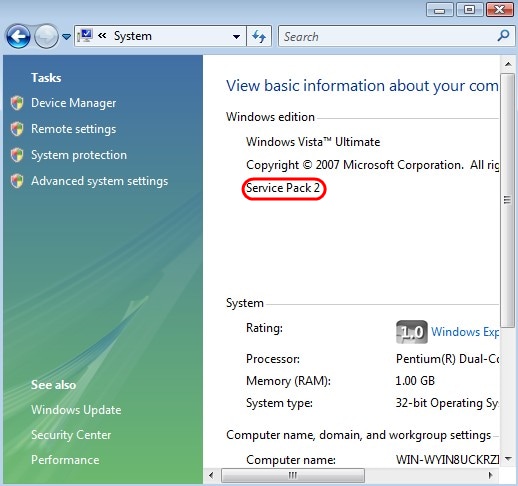
الخطوة 2. يجب تشغيل جدار حماية Windows. للتحقق من ذلك، أختر ابدأ > لوحة التحكم > النظام والأمان > جدار حماية Windows.
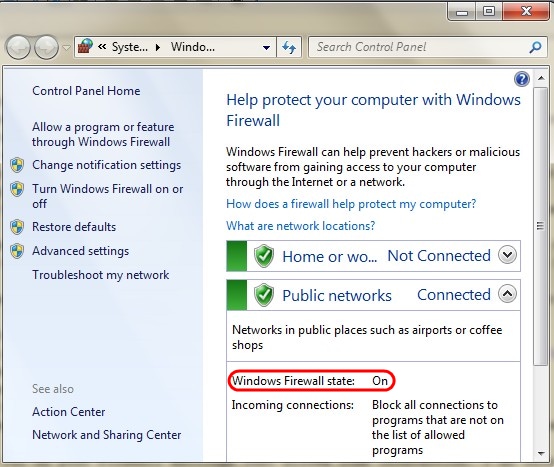
الخطوة 3. يجب إنشاء قاعدة للسماح بإرسال حزم ICMP (بروتوكول رسائل التحكم في الإنترنت). للقيام بذلك، أختر ابدأ > لوحة التحكم > النظام والأمان > جدار حماية Windows > إعدادات متقدمة. يظهر إطار جدار حماية Windows مع ميزة الأمان المتقدم:
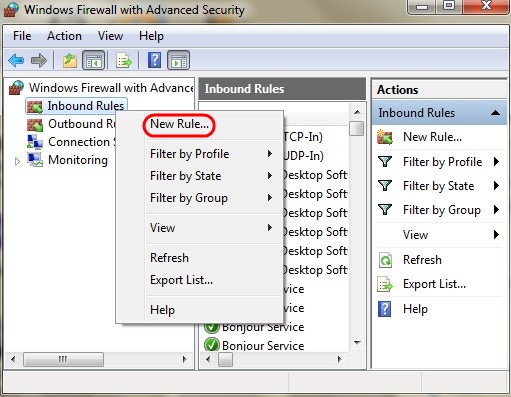
الخطوة 4. انقر بزر الماوس الأيمن فوق القواعد الواردة واختر قاعدة جديدة. يتم فتح صفحة معالج قاعدة الوارد الجديد:
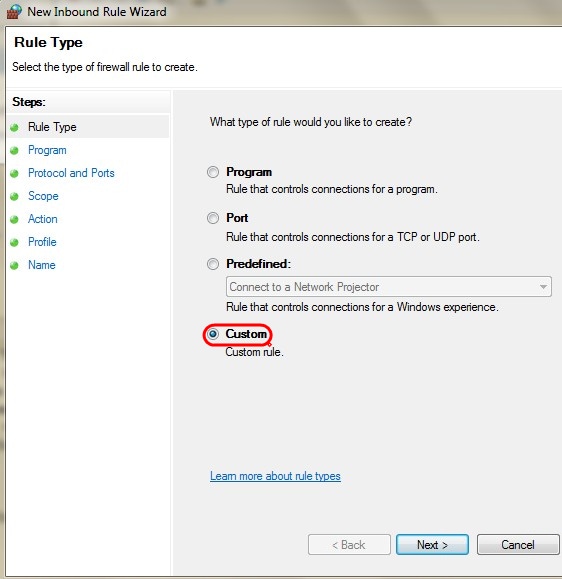
الخطوة 5. انقر فوق مخصص لإنشاء قاعدة مخصصة.
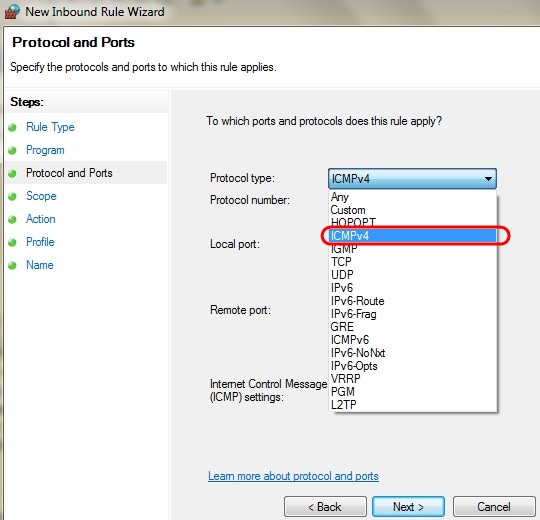
الخطوة 6. في القائمة المنسدلة نوع البروتوكول، أختر ICMPv4.
ملاحظة: يمكن أن تبقى الحقول الأخرى كتكوين افتراضي.
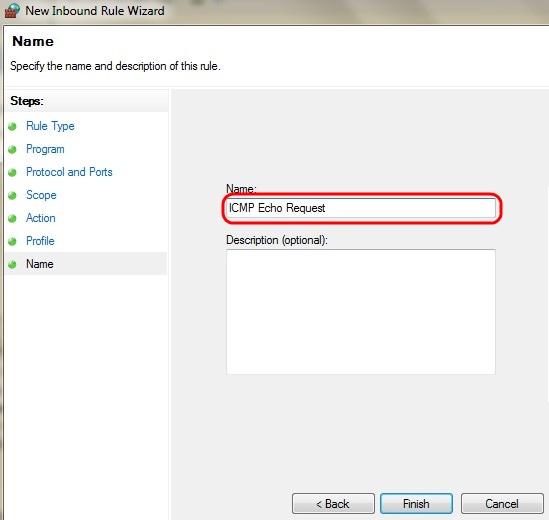
الخطوة 7. في حقل "الاسم"، أدخل اسما يصف هذه القاعدة.
الخطوة 8. انقر فوق إنهاء.
الخطوة 9. يجب تشغيل خدمة IPSec. للتحقق من ذلك، انقر فوق بدء وفي حقل برامج البحث والملفات، أدخل msconfig. يظهر إطار تكوين النظام:
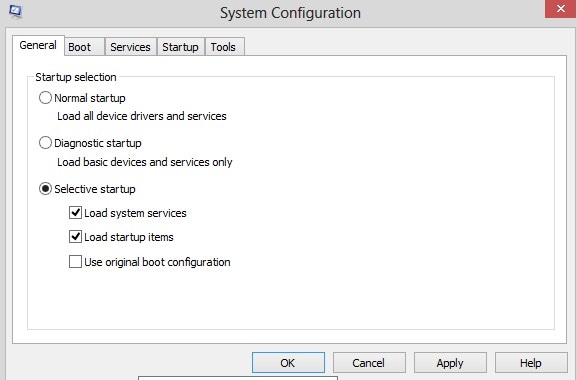
الخطوة 10. انقر فوق علامة التبويب خدمات لضمان تمكين وكيل سياسة IPSec. في حالة عدم تمكينها، حدد خانة الاختيار IPSec Policy Agent للسماح بخدمة IPSec.
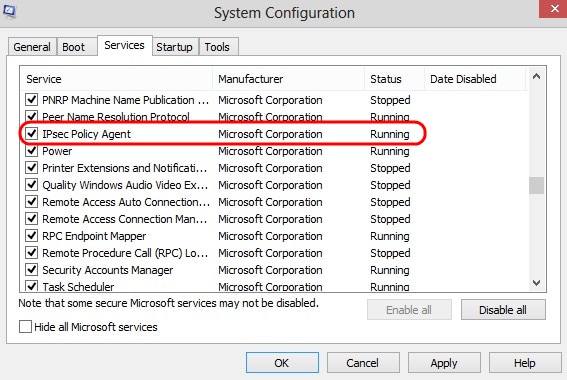
الخطوة 11. انقر على تطبيق لحفظ الإعدادات.
محفوظات المراجعة
| المراجعة | تاريخ النشر | التعليقات |
|---|---|---|
1.0 |
11-Dec-2018 |
الإصدار الأولي |
 التعليقات
التعليقات